word第一页不显示页眉 首页不显示页眉怎么办?如何解决?
摘要:有时候,我们需要制作封面或者目录,首页第一页是不显示页眉,首页不要页眉,怎么办?添加页眉1、双击页眉部分,添加好页眉,如何选定2、标题栏出现...
有时候,我们需要制作封面或者目录,首页第一页是不显示页眉,首页不要页眉,怎么办?

添加页眉
1、双击页眉部分,添加好页眉,如何选定

2、标题栏出现页眉设置窗口

3、看到全部文档都有页眉

首页不显示页眉
1、点击上面的“首页不显示页眉”

2、大家看到第一页不显示页眉了
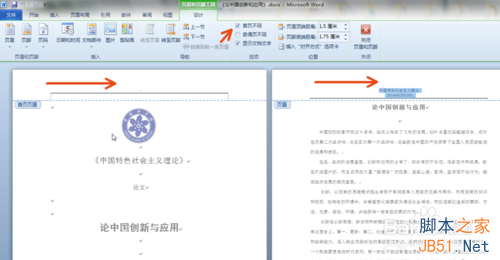
3、这样子设置成功了
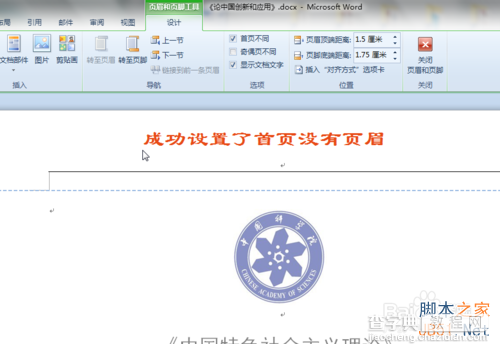
4、是不是很简单

以上就是word第一页不显示页眉,首页不显示页眉的解决方法,希望能对大家有所帮助!
【word第一页不显示页眉 首页不显示页眉怎么办?如何解决?】相关文章:
★ word提示“Microsoft Office Word 遇到问题需要关闭"如何解决
